| Меню сайта |
|
|
 |
| Предметы |
|
|
 |
| Поиск по сайту |
|
 |
| 3DNews |
|
|
 |
| Статистика |
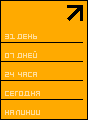


Онлайн всего: 1 Гостей: 1 Пользователей: 0 |
 |
|
Создание схем с помощью visio (автор radist)
При написании курсового проекта или диплома очень часто приходится делать разнообразные схемы: структурные, принципиальные, блок-схемы и т.д. Многие, помня прошлые курсы, пытаются делать их в разнообразных автокадах/пикадах. Есть гораздо более удобный и качественный способ – Microsoft Visio 2007.
Принципиальные схемы
Для начала необходимо создать новый документ. Для этого включаем visio и нажимаем «Файл → Создать → Создать документ»:

Для более удобной работы необходимо настроить панели инструментов. Нажимаем правой кнопкой мыши на пустом месте в верхней части и выбираете панели: Стандартная, Форматирование, Действие, Рисование, Рисунок, Формат текста:

Теперь нужно настроить привязки для более удобного составления схем. Нажимаем «Сервис → Привязать и приклеить…» и ставим галочки напротив всех привязок, а галочки напротив приклеивания не трогаем:

Для того, чтобы сделать схему по ГОСТу используем готовые библиотеки элементов. Включаем нужную нам библиотеку, например, «ГОСТ 2.728-74. Резисторы, конденсаторы»:
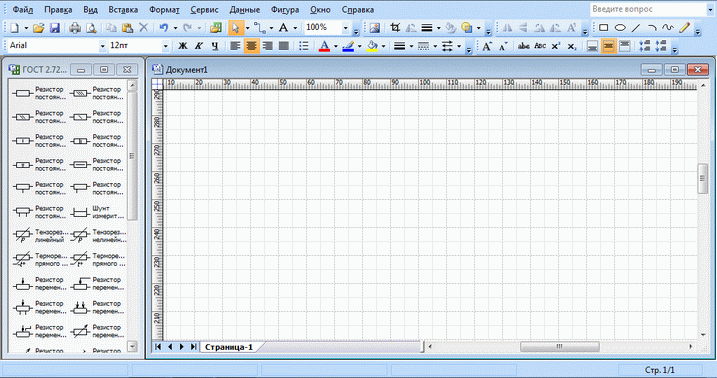
Теперь перетаскиваем необходимые нам элементы из библиотеки на рабочее поле visio. Для поворота элемента нужно выбрать его и нажать одну из кнопок:  . Для связи элементов нажимаем на кнопку «Линия» . Для связи элементов нажимаем на кнопку «Линия»  и соединяем концы элементов: и соединяем концы элементов:

Чтобы элементы ровнее ложились по сетке нужно использовать более крупный масштаб  , а также двигать элементы не мышкой, а кнопками на клавиатуре. , а также двигать элементы не мышкой, а кнопками на клавиатуре.
Крестики на концах элементов  показывают, что при соединении их с линиями или другими элементами произойдёт приклеивание этих линий к данному элементу. Это бывает очень полезно. Например, когда нужно немного продвинуть элемент не придётся его потом опять соединять со схемой. Чтобы приклеивать элементы и линии у которых нет таких крестообразных меток нужно в меню «Сервис → Привязать и приклеить…» поставить галочку напротив необходимых приклеиваний. показывают, что при соединении их с линиями или другими элементами произойдёт приклеивание этих линий к данному элементу. Это бывает очень полезно. Например, когда нужно немного продвинуть элемент не придётся его потом опять соединять со схемой. Чтобы приклеивать элементы и линии у которых нет таких крестообразных меток нужно в меню «Сервис → Привязать и приклеить…» поставить галочку напротив необходимых приклеиваний.
Чтобы написать над/в/под линией текст необходимо выбрать линию с текстом, нажать на ней правой кнопкой мыши и выбрать «Формат → Текст…»:

Выбираем раздел «Блок текста» и ставим нужные нам параметры:

После создания схемы нужно подогнать толщины всех линий. Выбираем всю схему, нажимаем на выбранные элементы правой кнопкой мыши и выбираем «Формат → Линия…»:

В параметре «Толщина» выбираем «03» - этого вполне достаточного для нормального отображения схемы на бумаге:

Также здесь можно выбрать окончание/начало линии, чтобы превратить её в стрелку.
Структурные схемы
Создавать структурные схемы гораздо проще. Для этого нужно всего-навсего выбрать из библиотек элементов (например, «ГОСТ 2.737-68. Устройства связи») нужные нам квадраты/прямоугольники элементов схемы и соединить их стрелками:
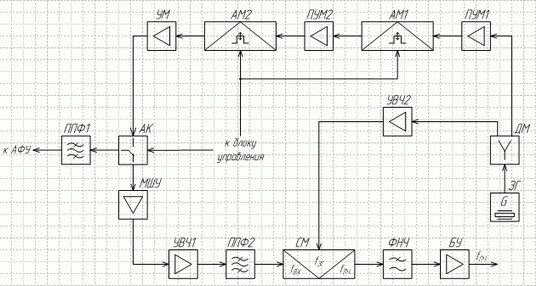
Visio поддерживает все необходимые для создания плакатов форматы А0…А5. Размер листа можно выбрать в меню «Файл → Параметры страницы…».
Схему из предыдущего скриншота делать намного удобнее на формате А4, т. к. все элементы из библиотек сделаны под него. Для перенесения схемы на более крупный формат без съездов/смещений элементов и подписей удобно сохранить её в качестве картинки, после этого вставить картинку в лист нужного формата, например А1 и там её увеличить.
Нажимаем «Файл → Сохранить как…» и выбираем формат «Метафайл windows». Особенность этого формата в том, что картинка занимает очень мало места, а качество её при этом достигает нескольких тысяч dpi:

Теперь вставляем картинку в более крупный формат («Вставка → Рисунок → Из файла…») и увеличиваем её:

Теперь можно распечатать её через виртуальный принтер, например, Universal Document Converter в формате jpeg с разрешением 300 dpi и идти печатать на бумагу.
Кстати, благодаря тому, что visio сделан той же фирмой, что и office, то схему можно напрямую вставлять из visio в word просто выделив её и нажав «Правка → Копировать документ».
В visio можно создавать практические любые двумерные объекты – от обычных структурных схем до чертежей:




|
|
| Новости сайта |
|
|
 |
| Праздники |
|
 |
| BBC |
|
 |
|




